在我们日常使用电脑的过程中,有时会遇到电脑频繁自动关机的情况。这不仅给我们的工作和娱乐带来了困扰,还可能对电脑硬件产生潜在损害。本文将从多个方面分析电...
2025-03-18 9 自动关机
在日常使用电脑的过程中,合理的维护和管理是确保设备长期稳定运行的重要手段。电脑的自动关机设置是一个容易被忽视,但又十分重要的功能。本文将详细阐述如何进行电脑自动关机的设置,并对在操作过程中可能遇到的问题提供解决方案。请跟着本文的步骤,一步步掌握电脑自动关机的设置技巧。
我们来了解如何通过操作系统自带的功能来设置电脑自动关机。这里分别介绍Windows系统和Mac系统中常见的自动关机设置方法。
1.Windows系统中的自动关机设置
步骤一:打开运行窗口
在电脑的“开始”菜单搜索框中输入“运行”,或使用快捷键`Win+R`打开运行窗口。
步骤二:输入关机命令
在运行窗口中输入`shutdown`命令,随后按回车或点击确定。
步骤三:添加自动关机参数
在打开的命令提示符窗口中输入`shutdown-s-t秒数`,其中“秒数”代表电脑在多少秒后执行关机。输入`shutdown-s-t3600`,则表示电脑将在一小时后自动关机。
步骤四:确认设置
输入命令后,系统会提示关机倒计时已设置,此时你的电脑已经做好了自动关机的准备。
2.Mac系统中的自动关机设置
步骤一:打开终端窗口
在苹果电脑的任务栏中找到终端图标,点击打开。
步骤二:输入关机命令
在终端窗口中输入`sudoshutdown-h时间`。其中`-h`参数代表关机,而“时间”可以用“+分钟”(例如+60表示60分钟后自动关机),或者直接使用具体时间(例如23:00)。
步骤三:输入密码
系统会提示你输入管理员密码。输入密码后,如果密码正确,系统会确认自动关机的设置。
步骤四:等待关机
根据你设定的时间,电脑会在指定时间后自动关机。
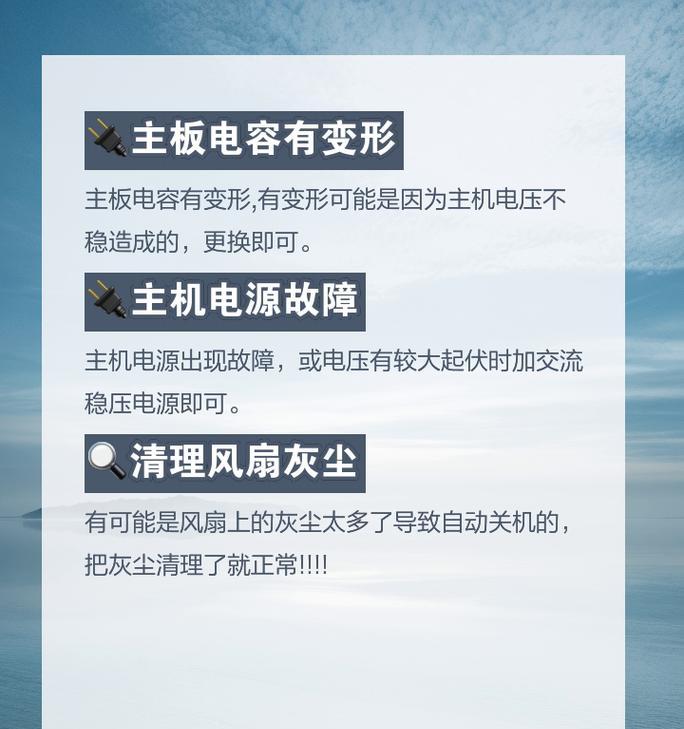
在进行自动关机设置的过程中,可能遇到各种问题。以下是一些常见问题的解决方案。
问题一:自动关机命令无效
解决方法:
确保输入的命令格式正确,检查是否有拼写错误。
检查当前账户是否有足够的权限执行关机命令。
如果是在Mac系统中操作,确保关闭了电源管理功能,如`pmsetgthermlog`命令可以查看当前的电源管理日志。
问题二:更改自动关机时间
解决方法:
在Windows系统中,取消之前设置的自动关机命令,再重新设定新的时间。
在Mac系统中,使用相同的方法输入新的关机命令,系统会自动取消之前的计划。
问题三:自动关机前无法保存工作
解决方法:
设置自动关机前,确保你已经保存了所有必要的工作。如果忘记保存,可以在自动关机前手动取消关机命令。
在Windows系统中,你可以使用`shutdowna`命令来取消自动关机。
在Mac系统中,可以通过终端删除之前设置的自动关机计划,或者设置稍后开机来避免数据丢失。
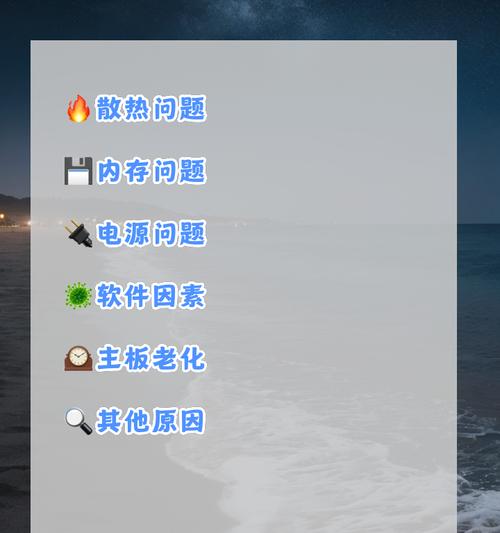
1.检查电源管理设置
有时候电源管理设置可能会阻止自动关机命令的执行。请检查和调整电源选项,确保没有设置阻止电脑正常关机。
2.更新系统与驱动程序
保持操作系统和驱动程序的更新,有助于解决与自动关机有关的兼容性或稳定性问题。
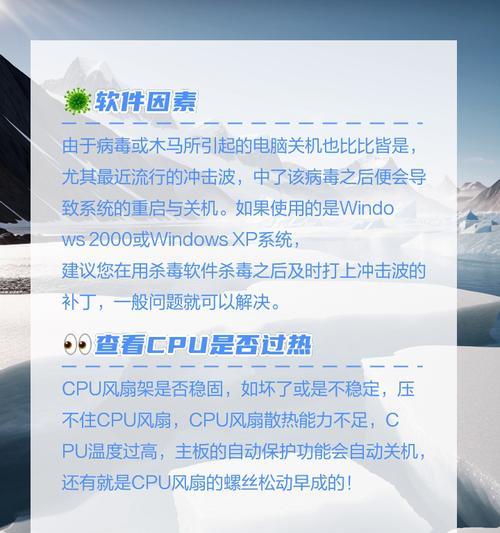
综合以上,电脑自动关机的设置方法对于提高管理效率和确保数据安全都是非常有帮助的。无论是Windows用户还是Mac用户,都可以通过简单几步设置来实现。通过本文的指导,相信你已经能够轻松设置并解决在设置过程中遇到的任何问题。如果还有其他疑问,欢迎在评论区留言讨论。
标签: 自动关机
版权声明:本文内容由互联网用户自发贡献,该文观点仅代表作者本人。本站仅提供信息存储空间服务,不拥有所有权,不承担相关法律责任。如发现本站有涉嫌抄袭侵权/违法违规的内容, 请发送邮件至 3561739510@qq.com 举报,一经查实,本站将立刻删除。
相关文章
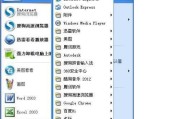
在我们日常使用电脑的过程中,有时会遇到电脑频繁自动关机的情况。这不仅给我们的工作和娱乐带来了困扰,还可能对电脑硬件产生潜在损害。本文将从多个方面分析电...
2025-03-18 9 自动关机
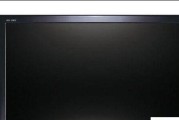
随着科技的发展,电视已经成为人们生活中不可或缺的娱乐工具。然而,有时我们会遇到电视自动关机的问题,这给我们带来了困扰。本文将探讨电视自动关机的原因,并...
2025-01-07 27 自动关机
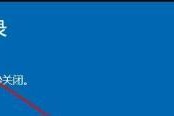
随着科技的不断发展,电视作为家庭娱乐的主要工具,已经成为我们日常生活中必不可少的一部分。然而,有时我们会遇到电视自动关机开机的问题,影响我们的观影体验...
2024-08-18 52 自动关机

空调自动关机是许多人在使用空调时常常遇到的问题,不仅影响了使用体验,还可能导致室内温度过高或过低。本文将介绍几个常见的原因,以及如何避免空调自动关机的...
2024-08-01 54 自动关机

人们对手机电池寿命和用户体验的要求也越来越高,随着智能手机的普及和依赖程度的增加。也可能带来一些潜在的负面影响,而手机中的自动关机功能在满足用户需求的...
2024-05-09 63 自动关机